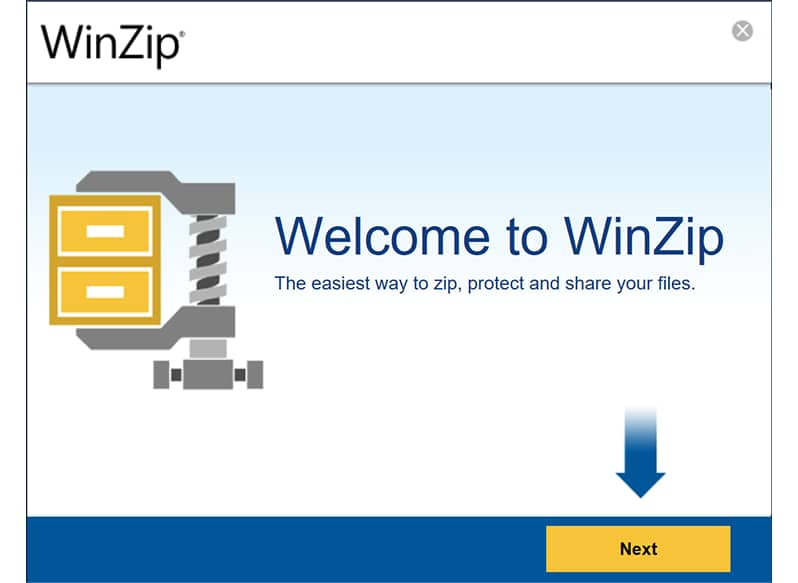Compressez, protégez, partagez et gérez rapidement et facilement tous vos fichiers avec l’utilitaire n° 1 de compression à l'échelle mondiale.
D’un seul clic, ouvrez les formats de compression les plus courants, y compris Zip, Zipx, RAR, 7z, TAR, GZIP, VHD, XZ, TAR POSIX, etc.
Recherchez, ouvrez, modifiez, déplacez et partagez facilement vos fichiers, qu'ils soient stockés sur votre ordinateur, sur le réseau ou dans les services de stockage Cloud.
Cryptez facilement vos fichiers lors de leur compression pour assurer la sécurité de vos données et de vos informations. Créez des PDF en lecture seule et ajoutez des filigranes pour empêcher la copie.
Partagez facilement des fichiers volumineux via messagerie électronique, services de stockage Cloud, médias sociaux et messageries instantanées. Partagez rapidement des liens vers vos fichiers Cloud.
Arrêtez de rechercher vos fichiers là où ils ne sont pas. Utilisez la nouvelle fonction de recherche intégrée de WinZip pour localiser rapidement les fichiers stockés en local, sur votre réseau ou dans votre espace de stockage Cloud, même si vous ne vous souvenez plus de leur emplacement.
Utilisez WinZip Pro ou Enterprise pour regrouper vos documents PDF. Vous pouvez convertir plusieurs fichiers PDF en un seul fichier PDF pour les enregistrer, les compresser ou les partager. Vous avez même la possibilité d’organiser l’ordre des pages dans vos documents PDF, puis de regrouper les fichiers et de les protéger avec les fonctions de sécurité pour les fichiers PDF de WinZip.
Ajoutez facilement des fichiers aux fichiers Zip affichés dans le volet Fichiers de WinZip. Glissez-déposez simplement vos fichiers sur un fichier Zip dans le volet Fichiers WinZip pour les ajouter... et le tour est joué !
La technologie d’accès direct de WinZip permet de réduire considérablement les délais d’affichage et de décompression de gros fichiers Zip stockés dans le Cloud.
Vous pouvez maintenant décompresser instantanément tout fichier Zip dans l'Explorateur ou à partir du volet Fichiers de WinZip, le ruban ou le menu Fichier de WinZip. Décompressez facilement les fichiers dans leur dossier d'origine, votre dossier Documents ou le dossier de votre choix !
En un seul clic sur un bouton, vous pouvez décompresser tout fichier dans le dossier sélectionné dans le volet Fichiers.
Vous pouvez maintenant travailler plus vite en vous concentrant exclusivement sur votre tâche grâce au délai de démarrage beaucoup plus rapide.
Vous pouvez maintenant ouvrir et décompresser les fichiers TAR POSIX dans le fichier de compression mis à jour.
Décompressez rapidement et facilement un groupe de fichiers Zip et remplacez-les par leur contenu initial.
Distribuez facilement des fichiers Zip volumineux sans vous inquiéter du dépassement de délai ou des échecs de téléchargement à partir ou vers le serveur. Cette fonction très pratique crée un fichier compressé multi-parties pour une distribution plus simple.
Conservez plus de musique sur votre téléphone ou via votre service de stockage Cloud ou partagez vos listes de lecture lus facilement, avec une meilleure compression MP3 à perte réduite. WinZip 28 permet la compression de vos fichiers MP3 de 15 à 20 % en moyenne sans perte de qualité, grâce au format Zipx amélioré.
Extrayez le contenu de la plupart des types de fichiers de compression : Zip, Zipx, RAR, 7Zip, BZ2, LHA/LZH, VHD/VDMK, XZ, etc. Lors de l’extraction de fichiers cryptés, WinZip détruit automatiquement toutes les copies temporaires extraites afin d’éviter une utilisation frauduleuse.
Retrouvez facilement les fichiers et les dossiers stockés sur votre ordinateur, le réseau et les services de stockage Cloud que vous utilisez le souvent dans la zone Dossiers fréquents, dont la mise à jour s'effectue de façon dynamique.
WinZip Express vous permet d'utiliser les célèbres fonctions de WinZip, même lorsque vous travaillez dans d'autres applications. Utilisez-le avec Explorer, Microsoft Office, votre scanner (version Pro uniquement), vos photos (version Pro uniquement) et Microsoft Outlook pour compresser, crypter, partager et plus encore.* Les outils WinZip Express sont désormais compatibles avec Office 2016.
La prise en charge tactile place la puissance de WinZip au bout de vos doigts sur tous les appareils ou ordinateurs tactiles. WinZip est optimisé pour les ordinateurs 2-en-1, changeant d'affichage automatiquement selon que vous utilisez votre système en mode tablette ou en mode ordinateur portable.
Arrêtez de rechercher vos fichiers là où ils ne sont pas. Utilisez la nouvelle fonction de recherche intégrée de WinZip pour localiser rapidement les fichiers stockés en local, sur votre réseau ou dans votre espace de stockage Cloud, même si vous ne vous souvenez plus de leur emplacement.
Utilisez WinZip Pro ou Enterprise pour regrouper vos documents PDF. Vous pouvez convertir plusieurs fichiers PDF en un seul fichier PDF pour les enregistrer, les compresser ou les partager. Vous avez même la possibilité d’organiser l’ordre des pages dans vos documents PDF, puis de regrouper les fichiers et de les protéger avec les fonctions de sécurité pour les fichiers PDF de WinZip.
WinZip ajoute la méthode de compression ZSTD à Zipx. Avec la méthode ZSTD, WinZip peut compresser et décompresser de nombreux types de fichier plus rapidement, tout en bénéficiant de meilleurs taux de compression qu’avec les méthodes de compression DEFLATE et DEFLATE64.
Épinglez vos fichiers et dossiers favoris et accédez-y à partir du volet Fichiers de WinZip. Le volet Fichiers est déjà un outil pratique pour gérer, compresser et décompresser vos fichiers. Désormais, vous pouvez épingler vos fichiers favoris stockés en local, sur votre réseau ou dans le Cloud dans la section d’accès rapide et y accéder d’un simple clic sur un bouton.
Effectuez des opérations sur les extensions Shell directement dans le volet Fichiers. Optimiser le fonctionnement de l’Explorateur est aussi simple qu’ajouter des extensions Shell au menu contextuel de l’Explorateur. Comme maintenant le volet Fichiers de WinZip prend en charge ces extensions, vous n’êtes plus obligé d’en sortir pour effectuer des opérations, jusque-là disponibles uniquement dans l’Explorateur.
Utilisez WinZip Pro ou Enterprise pour créer des travaux de sauvegarde à partir du menu contextuel de l’Explorateur. Il vous suffit de sélectionner les fichiers dans l’Explorateur Windows, de sélectionner Créer un travail WinZip, puis de choisir quand et à quelle fréquence exécuter le travail. WinZip vous guidera pour compresser et stocker les fichiers sélectionnés, utiliser les notifications facultatives et les fonctions de partage.
Définissez un programme d’exécution pour les outils de nettoyage de WinZip afin de localiser les fichiers stockés sur votre ordinateur, sur votre réseau ou dans votre espace de stockage Cloud que vous n’avez pas utilisés depuis un certain temps. Décidez ensuite si vous souhaitez les supprimer, les compresser ou les déplacer. Vous pouvez même utiliser la nouvelle option Ignorer pour éviter que les fichiers que vous ne souhaitez pas supprimer soient marqués pour cette opération. Avec WinZip Pro et Enterprise, les utilisateurs peuvent même créer des outils de nettoyage basés sur des filtres personnalisés.
Utilisez la fonction d’accès direct de WinZip pour booster les performances des fichiers Zip stockés dans le Cloud en téléchargeant uniquement les parties d’un fichier dont vous avez besoin. Plus le fichier Zip est volumineux, meilleures sont les performances obtenues. L’accès direct permet même de télécharger des parties supplémentaires du fichier Zip en arrière-plan et de les garder prêtes à être utilisées pendant que vous choisissez des fichiers à décompresser ou afficher.
Vous pouvez maintenant utiliser une simple commande à bascule de ruban pour créer un fichier Zip ou Zipx. Lorsque vous êtes prêt pour l’enregistrement, vous pouvez choisir d’enregistrer votre fichier au format Zip ou Zipx.
Les utilisateurs WinZip Enterprise bénéficient de services de stockage Cloud étendus pour les entreprises. Grâce à un meilleur contrôle et une adaptation mieux pensée pour les entreprises, les services de stockage Cloud pris en charge par WinZip ont été étendus pour inclure les fichiers d’informations d’identification et les régions OpenStack et SwiftStack, ainsi que les fournisseurs de services Cloud Alibaba, Wasabi, HP, Oracle, Azure, WebDAV, CenturyLink, IONOS et OVH.
| Ajouter au panier | Ajouter au panier | |
| Compression/décompression | WinZip Standard | WinZip Pro |
|---|---|---|
| NOUVEAU ! Compressez les fichiers Zipx plus rapidement et en réduisant davantage leur taille. | ||
| AMÉLIORATION ! Permutez entre la création de fichier Zip et Zipx grâce à un simple bouton du ruban. | ||
| AMÉLIORATION ! Choisissez le format Zip ou Zipx lors de l’enregistrement de vos fichiers. | ||
| « Ajouter au Zip » par glisser-déposer dans le volet Fichiers de WinZip. | ||
| Technologie à accès direct pour un affichage et une décompression plus rapides. | ||
| Décompressez rapidement vos fichiers dans le dossier affiché dans le volet Fichiers de WinZip en un seul clic. | ||
| Des invites pratiques simplifient la décompression de fichiers Zip à partir de l'Explorateur, du volet Fichiers de WinZip et du ruban ou du menu Fichier de WinZip dans les dossiers de votre choix. | ||
| Ouvrez et décompressez des fichiers TAR POSIX. | ||
| Bénéficiez de performances de démarrage 50 % plus rapides. | ||
| Décompressez et remplacez un groupe de fichiers Zip par leur contenu. | ||
| Créez un fichier Zip fractionné à partir de l'Explorateur pour partager facilement des fichiers volumineux. | ||
| Ouvrez davantage de types de fichiers présentés en Zip, y compris les formats DOCX, XLSX, PPTX, XPS, ODT, ODS, ODP, ODG,WMZ, WSZ, YFS, XPI, XAP, CRX, EPUB et C4Z. | ||
| Utilisez le Super sélectionneur pour décompresser les fichiers localement ou dans le Cloud. | ||
| Mettez-vous rapidement au travail grâce à l'écran d'accueil interactif | ||
| Compressez vos fichiers MP3 de 15 à 20 % en moyenne. | ||
| Compressez et décompressez les fichiers instantanément avec un logiciel 64 bits de tout premier ordre | ||
| Ouvrez et extrayez les fichiers Zipx, RAR, 7Z, LHA, BZ2, IMG, ISO, ainsi que tous les autres principaux formats de fichier de compression | ||
| Utilisez les méthodes d’ouverture CAB, Zip et Zip 2.0. | ||
| Convertissez au format Zip d'autres formats de fichiers compressés. | ||
| Appliquez la méthode de la Meilleure compression pour maximiser automatiquement l'efficacité selon le type de fichier. | ||
| Réduisez la taille des fichiers image de 20 à 25 % sans perte de qualité d’image ni d’intégrité des données. | ||
| Compressez en exploitant les méthodes BZip2, LZMA, PPMD et Déflation améliorée. | ||
| Compressez en exploitant les méthodes compatibles Zip 2.0. | ||
| Ouvrez automatiquement un fichier Microsoft Office compressé dans un fichier Zip en cliquant deux fois sur l’icône de fichier associée. | ||
| Utilisez la fonction Essayer pour examiner les composants interdépendants contenus dans un fichier Zip (une page HTML, par exemple, avec les images qui lui sont associées). |
| Cryptage/décryptage | WinZip Standard | WinZip Pro |
|---|---|---|
| « Ajouter au Zip » par glisser-déposer dans le volet Fichiers de WinZip. | ||
| Technologie à accès direct pour un affichage et une décompression plus rapides. | ||
| Effectuez vos conversions avant de compresser vos fichiers. | ||
| Supprimez facilement les données personnelles (EXIF) de plusieurs fichiers de sorte qu'en cas de partage, vos informations ne soient pas incluses. | ||
| Récupérez facilement les fichiers chiffrés laissés par d'anciens employés ou lors de vérifications judiciaires. | ||
| Chiffrez facilement vos fichiers compressés existants en clic sur un bouton du ruban Outils. | ||
| Mettez à jour un fichier Zip, contenant des fichiers chiffrés, avec un fichier de remplacement chiffré automatiquement. | ||
| Les fichiers chiffrés dans un fichier compressé ne peuvent pas être supprimés sans connaissance du mot de passe. | ||
| Appliquez les options de chiffrement et de conversion, y compris la conversion en PDF, l'ajout de filigrane et le redimensionnement de photo, avant, pendant ou après la création de votre Zip. | ||
| Appliquez des options de conversion séparées aux fichiers dans votre Zip. | ||
| Sur certains ordinateurs équipés Intel, profitez d’un chiffrement AES accéléré par la prise en charge par le matériel. | ||
| Cochez Crypter pour protéger vos fichiers par mot de passe avec un chiffrement de niveau bancaire qui assure leur sécurité totale. | ||
| Sécurisez les données sensibles avec le chiffrement AES homologué FIPS-197 (128 et 256 bits), | ||
| le chiffrement FIPS 140-2, à l'arrêt et pendant l'échange sur un ordinateur correctement configuré. Réglez la conformité FIPS 140-2, même si le système d'exploitation Windows n'est pas configuré en mode FIPS 140-2. | ||
| « Broyage » des copies temporaires extraites de fichiers chiffrés respectant la norme DoD 5220.22-M (U.S. Department of Defense) afin d’éviter toute mauvaise utilisation de ces fichiers. | ||
| Définissez la politique ou stratégie selon le niveau de complexité recherchée. | ||
| Chiffrez et déchiffrez les fichiers confidentiels et les pièces jointes de message. |
| Gestion | WinZip Standard | WinZip Pro |
|---|---|---|
| NOUVEAU ! Localisez les fichiers plus rapidement avec la fonction de recherche intégrée. | ||
| NOUVEAU ! Épinglez vos fichiers favoris dans la section d’accès rapide du volet Fichiers pour y accéder facilement. | ||
| NOUVEAU ! Effectuez des opérations sur les extensions Shell directement sans quitter le volet Fichiers de WinZip. | ||
| NOUVEAU ! Utilisez les outils de nettoyage intégrés pour désencombrer vos dossiers. | ||
| NOUVEAU ! Créez et gérez des travaux WinZip directement à partir du menu contextuel de l’Explorateur. | ||
| AMÉLIORATION ! Définissez des fichiers spécifiques à "ignorer" pendant les analyses de nettoyage régulières. | ||
| AMÉLIORATION ! Créez, configurez, gérez, planifiez et exécutez des outils de nettoyage personnalisés. | ||
| AMÉLIORATION ! Utilisez les commandes d’administrateur pour définir des autorisations utilisateur concernant les Outils d'arrière-plan. | ||
| Définissez les dates d'expiration pour vos fichiers et dossiers | ||
| Option d'affichage de la saisie des mots de passe | ||
| Affichez les dates de prise et de modification | ||
| Renommez plusieurs fichiers simultanément | ||
| Faites glisser pour masquer les volets Fichiers et Actions | ||
| Définissez des dates d'expiration pour vos fichiers compressés et vos fichiers journaux | ||
| Agrandissez le volet d'aperçu | ||
| Prenez en charge les régions Amazon S3/AWS | ||
| Programmez le nettoyage de vos fichiers et dossiers à l'aide des outils d'arrière-plan | ||
| Gérez les fichiers avec la gestion des fichiers intégrée à WinZip | ||
| Réduisez rapidement et facilement la taille de vos fichiers image et convertissez-les d'un format vers un autre. | ||
| Utilisez WinZip Express pour placer facilement un lien d'accès à un service Cloud pour un fichier quelconque dans le Presse-papiers, d'où il pourra être collé dans d'autres applications aux fins de partage. | ||
| Gérez votre liste de contacts WinZip; choisissez de ne pas ajouter les destinataires ponctuels et entrez manuellement des contacts. | ||
| Les boutons associés aux fonctions désactivées sont masquées pour éviter toute confusion. | ||
| Utilisez l'interface Classique, qui masque les volets Fichiers et Actions, pour vous concentrer uniquement sur la fonction de compression. | ||
| Ajoutez ou déplacez plus facilement des fichiers à partir de l'Explorateur dans un fichier Zip grâce à un nouveau bouton Déplacer situé à côté du bouton Ajouter. | ||
| Ouvrez, affichez et gérez différents dossiers simultanément à l'aide des onglets du volet Fichiers, plutôt que d'avoir à utiliser plusieurs fenêtres de l'Explorateur Windows. | ||
| Parcourez les différents dossiers à l'aide de l'option Arborescences des dossiers dans le volet Fichiers. | ||
| Développez ou réduisez le volet Fichiers en le faisant simplement glisser. | ||
| Ajoutez un emplacement réseau à partir d'un autre domaine. | ||
| Cliquez sur le bouton Informations sur l'image dans le volet Aperçu pour afficher les détails de l'image, notamment ses dimensions, la taille du fichier, les pixels, etc. | ||
| Accédez à vos dossiers locaux, réseau et Cloud fréquemment utilisés via l'option Dossiers fréquents. | ||
| Créez des dossiers sur votre PC, le réseau et dans les services de stockage Cloud à partir de WinZip. | ||
| Supprimez en toute sécurité vos fichiers et dossiers avec la nouvelle fonction Balayer. | ||
| Restaurez les fichiers supprimés, copiés, déplacés ou renommés accidentellement. | ||
| Ouvrez un fichier stocké dans l'espace de stockage Cloud dans l'application appropriée ou dans une autre application. | ||
| Ouvrez et modifiez un fichier dans l'application par défaut ou dans une autre application. | ||
| Affichez les propriétés des fichiers et des dossiers. | ||
| Affectez un dossier ou un emplacement réseau à un lecteur. | ||
| Copiez, déplacez, supprimez et renommez plusieurs fois les fichiers. | ||
| Copiez un chemin d'accès dans le Presse-papiers. | ||
| Copiez un lien d'espace de stockage Cloud dans le Presse-papiers. | ||
| Affichez l'aperçu d'un fichier sélectionné sous forme de vignette, qu'il se trouve ou non dans le fichier zip, sur votre PC, sur le réseau ou dans un service de stockage Cloud (si le service de stockage Cloud prend en charge les vignettes). | ||
| Affichez l'aperçu du contenu des images et des documents, faites pivoter et redimensionnez les images, enregistrez une image sous forme d'arrière-plan et partagez les fichiers dont vous avez affiché l'aperçu via message électronique, messagerie instantanée ou les médias sociaux. | ||
| Parcourez les fichiers du bout des doigts dans la fenêtre d'aperçu sur les écrans tactiles. | ||
| Accédez instantanément aux outils de gestion des fichiers les plus utilisés grâce au nouveau bouton Gérer les fichiers. | ||
| Choisissez la nouvelle vue Tableau pour optimiser l'affichage pour la souris/le clavier ou la nouvelle vue Icône pour un affichage optimisé sur es écrans tactiles. | ||
| Épinglez vos dossiers favoris tout en haut du volet Fichiers ou du Super sélectionneur pour y accéder plus facilement. | ||
| Ouvrez WinZip Express à partir du volet Fichiers pour compresser et partager vos fichiers rapidement. | ||
| Affichez les détails sur les fichiers grâce à la nouvelle fonction Propriétés. | ||
| Accédez aux caméras et aux téléphones connectés à l'ordinateur via les dossiers. | ||
| Supprimez aisément des fichiers de la liste des dossiers fréquents. | ||
| Choisissez de toujours afficher les barres de défilement lors de l'utilisation de WinZip sur l'ordinateur de bureau. | ||
| Les outils en arrière-plan rappellent les fichiers inutilisés dans les différents dossiers ou dans la corbeille pour libérer de l'espace supplémentaire sur le système en les supprimant en toute sécurité ou en les compressant et en les déplaçant vers un espace de stockage Cloud. | ||
| Les outils WinZip Express sont compatibles avec Office 2016. | ||
| Accédez à l'ensemble des fichiers stockés sur votre PC, réseau, groupe résidentiel Windows et services de stockage Cloud pris en charge via la liste Emplacements. | ||
| Comprend une version intégrée de WinZip Express pour Explorer, Microsoft Office et Photos et WinZip Express pour Outlook est disponible gratuitement en version téléchargement. | ||
| Maximisez la zone d'affichage sur vos appareils avec les barres de défilement masquées automatiquement qui disparaissent lorsque vous ne les utilisez plus. | ||
| Placez un fichier dans un fichier zip sans conserver de copie sur votre système avec l'option Déplacer. | ||
| Parcourez et trouvez facilement des fichiers dans un fichier zip grâce aux nouvelles miniatures. | ||
| Personnalisez WinZip plus facilement grâce aux réglages configurables revisités. | ||
| Naviguez parmi vos fichiers locaux, réseau et Cloud plus facilement dans le volet Fichiers. | ||
| Regardez les outils sur la droite pour connaître les tâches disponibles avec le panneau dynamique coulissant des Actions qui affiche des fonctionnalités différentes en fonction de vos choix. | ||
| Basculez facilement l'interface en mode Gestion quand vous voulez accéder rapidement aux fonctionnalités de gestion de fichiers et afficher des détails comme le type de fichier, la taille et la date. | ||
| Utilisez WinZip sur tous les appareils ou ordinateurs tactiles. | ||
| Utilisez WinZip sur les nouveaux ordinateurs 2-en-1. L'affichage s'ajuste automatiquement quand vous basculez entre les modes tablette et ordinateur portable. | ||
| Faites pivoter, redimensionnez et affichez des images dans leur taille d’origine, directement depuis un fichier Zip. | ||
| Grâce à la fonction Décompresser et Essayer, décompressez provisoirement des fichiers zip et supprimez les fichiers dont vous n’avez pas besoin. | ||
| Extrayez vers le dossier que vous sélectionnez ou vers le dossier où vous vous trouvez. | ||
| Compressez seulement les fichiers souhaités grâce aux Filtres Inclure et Exclure. | ||
| Utilisez la vue Explorateur de WinZip pour afficher les images sous forme de miniatures facilitant l’exploration. | ||
| Définissez les services de stockage Cloud, les réseaux sociaux et les services de partage de fichier auxquels les employés peuvent accéder. Appliquez le chiffrement AES et les protocoles de protection par mot de passe. Activez/désactivez les fonctions de conversion, selon les besoins. | ||
| Apprenez à configurer et déployer WinZip Enterprise pour satisfaire les politiques et besoins en matière de partage de fichiers de votre entreprise à l'aide du Guide d'installation et de configuration. | ||
| Ouvrez un fichier image virtuel de la même façon que vous ouvrez un fichier Zip. Affichez le contenu des fichiers et procédez à l'extraction des fichiers à n'importe quel emplacement. Prend en charge les fichiers VHD, y compris les fichiers compressés NTFS et les fichiers VMWare. | ||
| Les administrateurs informatiques peuvent configurer les protocoles leur permettant de contrôler le mouvement des informations et des fichiers, selon la définition de ceux-ci. |
| Compressez et partagez | WinZip Standard | WinZip Pro | NOUVEAU ! Regroupez plusieurs fichiers PDF en un seul fichier PDF pour les enregistrer, les compresser ou les partager. |
|---|---|---|
| AMÉLIORATION ! Accédez plus vite aux fichiers compressés stockés dans le Cloud grâce aux fonctions améliorées d’accès direct. | ||
| AMÉLIORATION ! Bénéficiez de l’extension des services Cloud, y compris pour les fichiers d’informations d’identification et les régions OpenStack et SwiftStack, ainsi que les fournisseurs de services de stockage Cloud Alibaba, Wasabi, HP, Oracle, Azure, WebDAV, CenturyLink, IONOS et OVH. | ||
| Automatisez WinZip Express. | ||
| Partagez avec les icônes Windows. | ||
| Raccourcissez les URL partagées. | ||
| Obtenez un lien d'accès à mes fichiers stockés dans l'espace Cloud. | ||
| Simplifiez votre flux de travail lors du partage via la messagerie instantanée Slack. | ||
| Assurez le suivi des fichiers Zip que vous avez partagés via WinZip ou ZipShare. | ||
| Gérez les fichiers partagés via WinZip ou ZipShare. Ouvrez et visualisez, partagez de nouveau ou supprimez les fichiers partagés. | ||
| Ajoutez et accédez à près de 16 comptes pour chaque service de stockage Cloud et de messagerie instantanée. | ||
| Envoyez vos courriels directement depuis WinZip en ajoutant vos contacts à partir de toutes vos sources prises en charge dans un carnet d'adresses combiné. | ||
| Déplacez les fichiers sélectionnés dans des fichiers Zip individuels pour en simplifier le partage. | ||
| Partagez des fichiers individuels ou le fichier Zip complet grâce à la fonction Éléments à envoyer ? | ||
| Partagez les fichiers convertis sans avoir à les enregistrer au préalable. WinZip crée un fichier temporaire qui est automatiquement supprimé après le partage. | ||
| Partagez simplement vos fichiers sur YouTube, Facebook, Twitter et LinkedIn. | ||
| Analysez et partagez des images et des documents directement depuis WinZip. | ||
| La prise en charge des scanners à plat vous permet de créer des fichiers .PDF de plusieurs pages sans chargeur automatique de documents | ||
| Partagez des photos directement depuis votre appareil photo avec la fonction Photographiez et Partagez. | ||
| La messagerie de WinZip prend en charge IMAP pour Gmail et Outlook (Hotmail). | ||
| La messagerie de WinZip assure également la prise en charge du processus d'authentification en deux étapes de Gmail. | ||
| Cliquez simplement pour partager des liens à partir du Cloud par courriel, messagerie instantanée, réseau social et via le Presse-papiers | ||
| Sélectionnez les destinataires par nom, ainsi que par adresse courriel dans le carnet d'adresses combiné. | ||
| Partager vos fichiers compressés via des services de messagerie instantanée, y compris les groupes Office 365, Twitter, Google Talk/Google+ Hangouts, Yahoo! Messenger et Jabber. | ||
| Sélectionnez un fichier sur votre ordinateur, dans l'espace de stockage Cloud ou dans un fichier zip, puis configurez le partage du fichier via messagerie, média social ou messagerie instantanée et WinZip s'occupe du reste. | ||
| Partagez facilement des liens via la messagerie instantanée de Facebook, Skype et d'autres services avec les liens automatiques qui peuvent être insérés à partir du Presse-papiers. | ||
| Partage d'une image décompressée directement à partir du Visualiseur de fichiers avec des sites de médias sociaux | ||
| Accédez directement aux services de stockage Cloud : Box, Google Drive, SkyDrive, Dropbox, CloudMe et SugarSync, et MediaFire à présent, afin d’ouvrir des fichiers zip enregistrés dans l'espace de stockage Cloud ; compressez vos fichiers avant de les envoyer dans l'espace de stockage Cloud ; ou sélectionnez dans l'espace de stockage Cloud des fichiers à compresser et partager. | ||
| Grâce à la navigation Cloud améliorée et aux nouvelles options de téléchargement, de partage, de déplacement, de changement de nom, de décompression et de suppression, vous pouvez ouvrir et gérer facilement vos fichiers et vos dossiers présents dans l'espace de stockage Cloud. | ||
| Grâce à Cloud Links, envoyez des liens vers vos fichiers Cloud par messagerie électronique, messagerie instantanée et médias sociaux. | ||
| Accédez directement au nouveau service ZipShare de partage de fichiers pour vous connecter à vos comptes Cloud et partager via messagerie électronique et médias sociaux vos fichiers compressés. | ||
| Convertissez vos documents en PDF, y compris au format PDF en lecture seule, grâce à l’outil de conversion en PDF intégré à WinZip. | ||
| Lors de l’ajout d’images dans un fichier zip, convertissez-les automatiquement en des tailles plus pratiques pour le partage, afin de pouvoir envoyer plus rapidement vos photos à haute résolution ou de les adapter aux écrans standard d’ordinateur*. | ||
| Ajoutez des filigranes personnalisés aux images et aux fichiers PDF afin de dissuader les copies non autorisées, leur ajouter de la traçabilité et protéger votre propriété intellectuelle. Réglez la transparence et ajouter un horodatage si nécessaire. | ||
| Compressez et envoyez par messagerie en utilisant les systèmes de messagerie et de messagerie Internet les plus plébiscités (WinZip est configuré de manière à fonctionner avec Microsoft Outlook, Yahoo! Mail, Gmail et Hotmail), ou configurez WinZip pour prendre en charge des services de messagerie supplémentaires en plus des choix prédéfinis. | ||
| Grâce à la fonctionnalité WinZip Self-Extractor Édition personnelle, créez des archives auto-extractibles (fichiers .exe) et accessibles aux destinataires ne disposant pas de WinZip. | ||
| Compressez et chiffrez automatiquement les pièces jointes de message avec Courier. Envoyez des fichiers très volumineux via des services Cloud connectés. | ||
| Compressez et téléchargez des fichiers vers un site SharePoint fourni par une société. Sélectionnez et téléchargez des fichiers précédemment téléchargés vers un site SharePoint directement à partir de WinZip. Créez un menu déroulant Compresser et partager dans l'interface Web SharePoint. |
| Sauvegarde et automatisation | WinZip Standard | WinZip Pro |
|---|---|---|
| Spécifiez le nom du travail en dernier. | ||
| Créez de nouveaux travaux à partir de travaux existants. | ||
| Ajout d'un service de stockage Cloud. | ||
| Utilisez l'Assistant de Travaux pour sauvegarder facilement les fichiers personnels dans un environnement WIP (Windows Protected Environment), sans avoir à supprimer manuellement les fichiers de travail. | ||
| Assurez-vous que votre ordinateur est protégé en configurant WinZip pour qu'il l'arrête après l'exécution d'une sauvegarde automatique | ||
| Utilisez l'Assistant de travaux Super sélecteur pour combiner des fichiers de votre ordinateur, du réseau et des services de stockage Cloud dans une même sauvegarde. Enregistrez le fichier compressé de la sauvegarde dans le Cloud. | ||
| Glissez-déposez les fichiers à partir de l'Explorateur ou du panneau Fichier WinZip vers l'Assistant de travaux pour la sauvegarde. | ||
| Ignorez les étapes lorsque les valeurs par défaut et les réglages restent inchangés avec les fonctions de création et de modification de sauvegardes automatiques. | ||
| Sauvegardez en un seul clic vos documents, vos messages électroniques, votre bureau, vos photos, vos bibliothèques, etc. en utilisant l'une de nos sauvegardes prédéfinies dans l'onglet Sauvegarde. | ||
| Créez des sauvegardes personnalisées de fichiers ou de dossiers sélectionnés, ou définissez des travaux WinZip personnalisés qui automatiseront des tâches répétitives de compression. | ||
| Sauvegarde des photos directement depuis votre appareil numérique | ||
| Gravez des données sur CD, DVD ou disque Blu-ray (et procédez au fractionnement automatique sur plusieurs disques, s’il y a lieu). | ||
| Envoyez automatiquement vos sauvegardes par e-mail depuis l’une de vos adresses e-mail, ou envoyez vos sauvegardes vers un serveur hors site grâce au client FTP intégré à WinZip. | ||
| Sauvegardez vers n’importe quel compte Cloud, n’importe quel dossier de PC ou entre plusieurs comptes Cloud. | ||
| À l’aide du nouvel Assistant travaux, envoyez des notifications par les médias sociaux et la messagerie instantanée lorsque des travaux automatisés ont été effectués. | ||
| Utilisez le module complémentaire WinZip Command Line Support pour écrire des scripts afin d'automatiser l’utilisation de WinZip. | ||
| Ajouter au panier | Ajouter au panier |
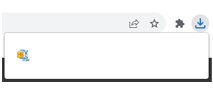 winzip.exe
winzip.exe